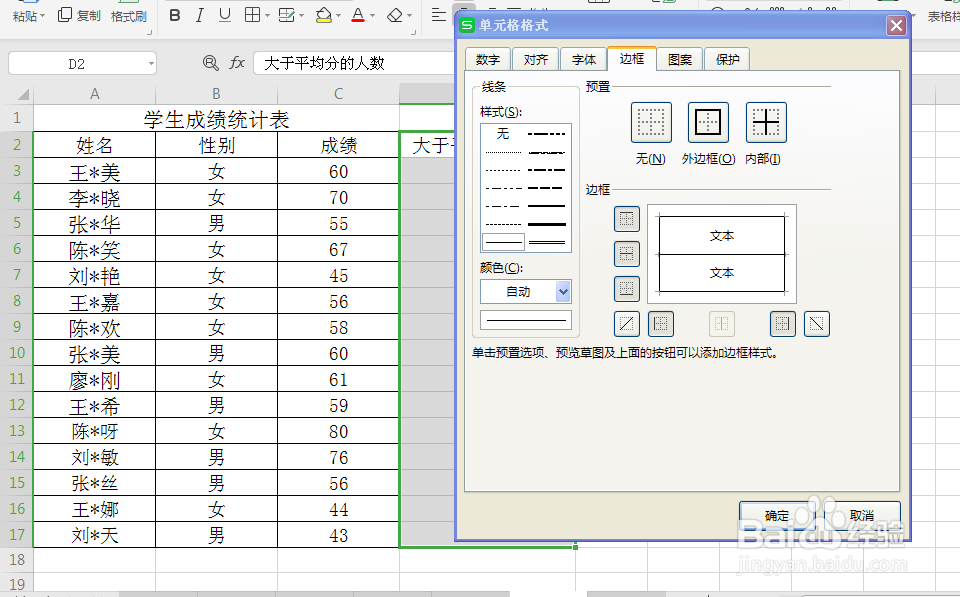1、如图所示,打开“学生成绩统计表”,含有“姓名“、“性别”及“成绩”等信息,我们现在需要统计出成绩大于平均分的人数。
2、单击选中“成绩”右边的单元格并输入“大于平均分的人数”,然后按住鼠标左键往下拉到表格底部。选中该列,如图所示:
3、按键盘上的Ctrl+1键,进入单元格格式对话框。单击选择边框选项下预置下的外边框(O)和内部(I),然后单击确定,为“大于平均分的人数”一列添加边框。
4、单击“大于平均分的人数”列下的第一个单元格,然后在单元格内输入公式=COUNTIF(C3:C17,">"&AVERAGE(C3:C17)),收墩芬蓥然后按enter键,即可计算出大于平均分的人数,如图所示。